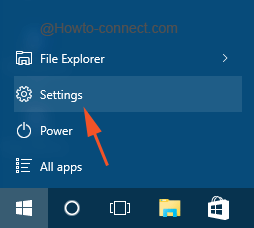Inicio ” Windows 10 ” Cómo reconectar WiFi después de restablecer la contraseña en Windows 10
Cómo volver a conectar WiFi después de restablecer la contraseña en Windows 10
29
RECOMENDADO: Haga clic aquí para corregir errores de Windows y mejorar el rendimiento del PC
Cómo reconectar WiFi después de restablecer la contraseña en Windows 10 – Cuando se cambian las credenciales de una red inalámbrica, a menudo hay que enfrentarse a situaciones desfavorables. Pocos usuarios se quejan de que después de hacer clic en el botón “Conectar” de la red cuya contraseña se ha restablecido, ven el error como “no se puede conectar” o algo parecido. Todos sus intentos son en vano y el resultado es que no pueden volver a conectarse a la red. Un simple y rápido tipis aquí para hacer su tarea más fácil.
Cómo volver a conectar WiFi después de restablecer la contraseña en Windows 10
- Pulse “Icono de Windows” situado en la barra de tareas para desplegar el “Menú Inicio” y pulse sobre el símbolo “Ajustes” visible en la 3ª posición desde abajo.
![]()
>>Haga clic en “Network & Internet”, el tercer bloque.
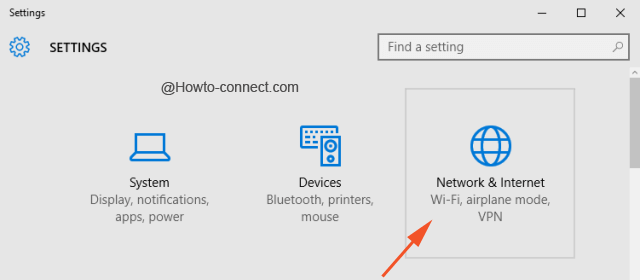
>>Permanezca en el segmento “WiFi” en la columna de la izquierda y haga clic en el enlace “Manage Wifi settings” en el lado opuesto.
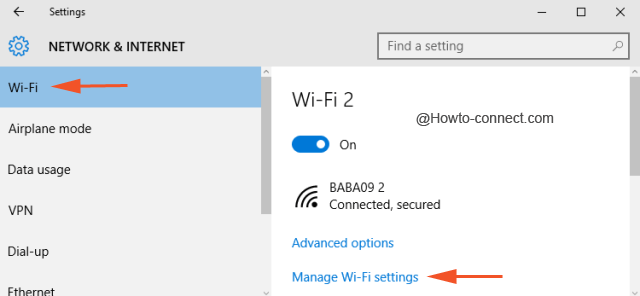
>>En la página siguiente, desplácese hacia abajo a la última sección bajo el título “Gestionar redes conocidas” y busque el nombre de la red WiFi para la que ha restablecido la contraseña.
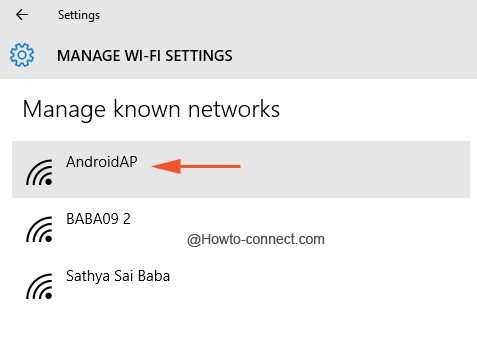
>>Haga clic o puntee sobre ese “nombre de red” (aquí he restablecido la contraseña de AndroidAP) y después haga clic en el botón “Olvidar”.
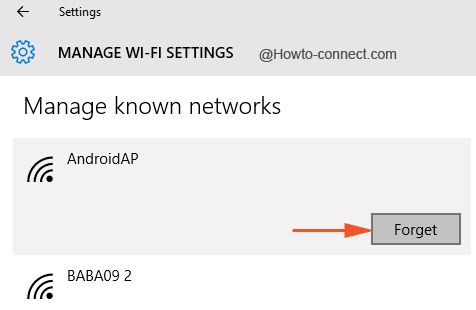
>>Cierre la ventana “Ajustes”, vuelva a la barra de tareas y haga clic en el “Símbolo de red”.
![]()
>>Cuando la ventana emergente de la red aparezca en el flanco derecho de la pantalla, haga clic en la red para la que ha restablecido la contraseña.
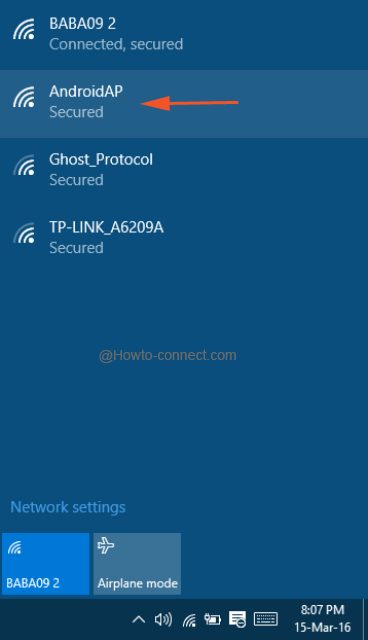
>>Haga clic en el “Nombre de la red” para poder ver el botón Conectar. Por último, pulse el botón “Conectar”.
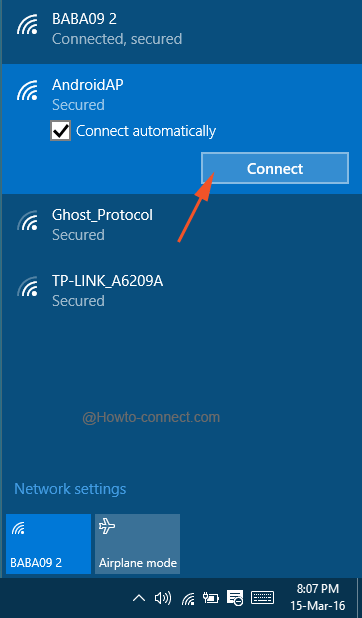
>>Cuando se le pida la “clave de seguridad de red”, escriba la contraseña que ha utilizado durante el restablecimiento anterior y pulse el botón “Siguiente”.
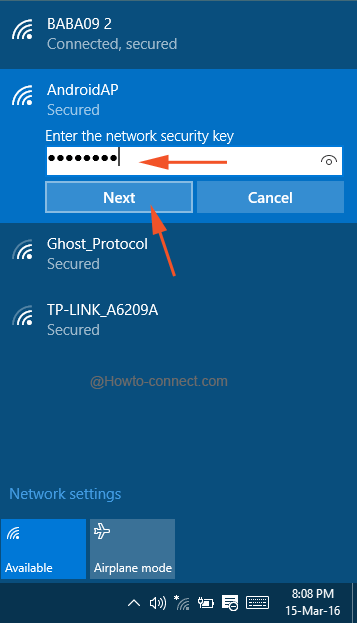
>>El WiFi será reconectado en breve después de haber verificado la red durante un poco de tiempo.
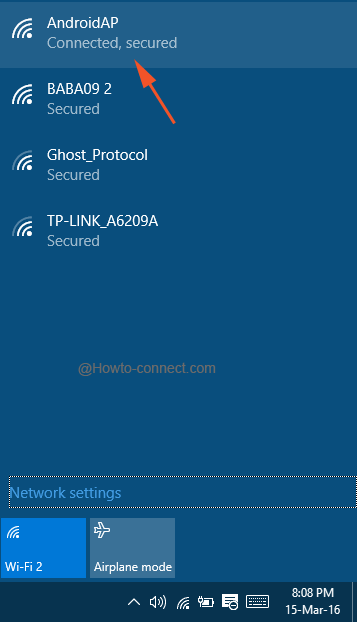
>Aquí,>olvidando la contraseña de red particular y luego haciendo un esfuerzo para reconectarla después de una variación de la contraseña. Pues bien, en la mayoría de los PCs se ha visto que si la reconexión se intentaba sin olvidar el WiFi de la lista, entonces siempre termina mostrando una nota de error y por lo tanto para superar este inconveniente, se aconseja olvidar primero la red y luego reconectarla.
Observe estos pasos y podrá volver a conectarse a WiFi después de restablecer la contraseña en Windows 10 y, si conoce más consejos, utilice el formulario de comentarios que aparece a continuación.
RECOMENDADO: Haga clic aquí para corregir errores de Windows